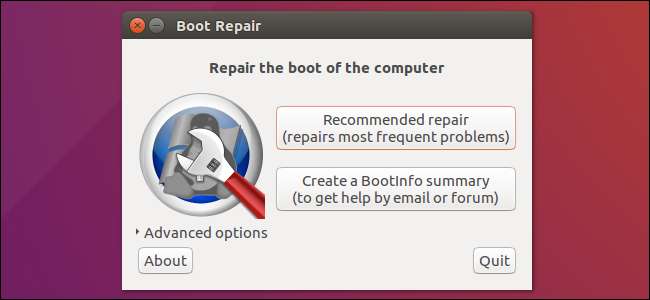
Az Ubuntu és sok más Linux disztribúció a GRUB2 rendszerindítót használja. Ha a GRUB2 meghibásodik - például ha az Ubuntu telepítése után telepíti a Windows rendszert, vagy felülírja az MBR-t -, akkor nem tud majd elindulni az Ubuntuba.
Könnyedén visszaállíthatja a GRUB2-t egy Ubuntu élő CD-ről vagy USB-meghajtóról. Ez a folyamat eltér a a régi GRUB rendszerindító helyreállítása régebbi Linux disztribúciókon.
Ennek a folyamatnak az Ubuntu minden verzióján működnie kell. Ubuntu 16.04-en és Ubuntu 14.04-en tesztelték.
A grafikus módszer: Boot Repair
ÖSSZEFÜGGŐ: A számítógép indítása lemezről vagy USB-meghajtóról
A Boot Repair egy grafikus eszköz, amely egyetlen kattintással meg tudja javítani a GRUB2-t. Ez az ideális megoldás a legtöbb rendszer bootolási problémáira.
Ha rendelkezik az adathordozóval, amelyről az Ubuntut telepítette, helyezze be a számítógépbe, indítsa újra és indítsa el a cserélhető meghajtóról . Ha nem, töltsön le egy Ubuntu élő CD-t és égesse lemezre vagy hozzon létre egy indítható USB flash meghajtót .
Amikor az Ubuntu elindul, kattintson a „Try Ubuntu” gombra, hogy használható asztali környezetet kapjon.
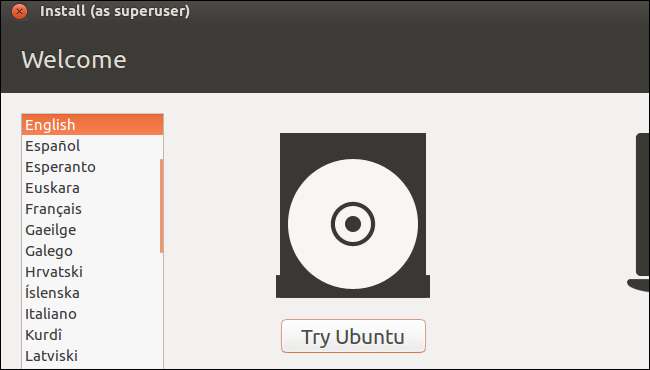
A folytatás előtt ellenőrizze, hogy van-e internetkapcsolata. Lehet, hogy ki kell választania egy Wi-Fi hálózatot, és be kell írnia a jelszavát.
Nyissa meg a Terminál ablakot a Dash-ból, és futtassa a következő parancsokat a Boot Repair telepítéséhez és elindításához:
sudo apt-add-repository ppa: yannubuntu / boot-repair sudo apt-get frissítés sudo apt-get install -y boot-repair csomagtartó javítás
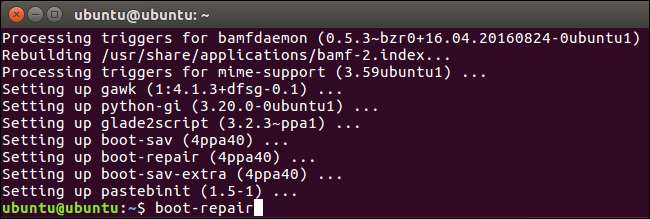
A Boot Repair ablak automatikusan átvizsgálja a rendszert a
csomagtartó javítás
parancs. Miután átvizsgálta a rendszert, kattintson a „Javasolt javítás” gombra a GRUB2 egyetlen kattintással történő javításához.
Itt választhatja a speciális beállítások használatát, de az Ubuntu wiki javasolja, hogy csak akkor használja a speciális beállításokat, ha tudja, mit csinál. Az ajánlott javítási lehetőség a legtöbb problémát automatikusan megoldja, és a rossz speciális opciók kiválasztásával még jobban elronthatja a rendszert.
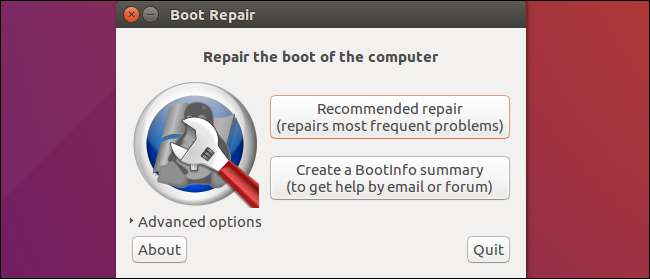
A Boot Repair elkezd dolgozni. Megkérheti, hogy nyisson meg egy terminált, és másoljon / illesszen be belé néhány parancsot.
Csak kövesse a képernyőn megjelenő utasításokat. Hajtsa végre a Boot Repair kívánt utasításokat, és kattintson a „Továbbítás” gombra a varázsló folytatásához. Az eszköz végigvezeti Önt a tennivalókon.
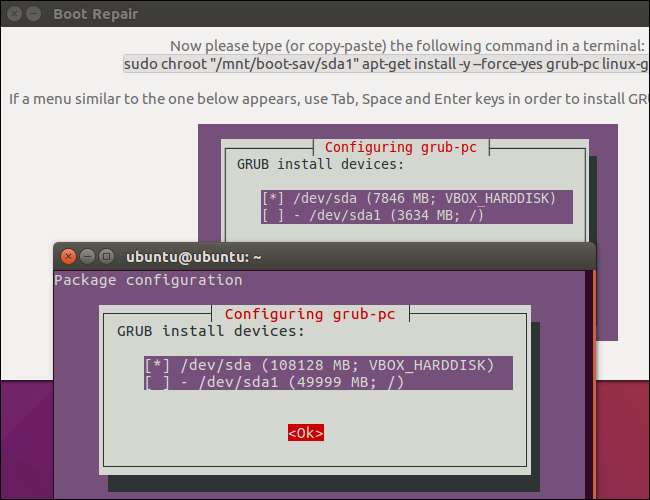
Indítsa újra a számítógépet, miután a Boot Repair eszköz befejezte a módosítások alkalmazását. Az Ubuntu-nak normálisan kell elindulnia.
A terminál módszer
Ha inkább bepiszkítja a kezét, akkor ezt megteheti maga a terminálról. Élő CD-ről vagy USB-meghajtóról kell indítania, a fenti grafikus módszer szerint. Győződjön meg arról, hogy a CD-n található Ubuntu verziója megegyezik a számítógépére telepített Ubuntu verziójával. Például, ha az Ubuntu 14.04 telepítve van, győződjön meg arról, hogy az Ubuntu 14.04 élő CD-t használja.
Nyissa meg a terminált, miután elindította az élő környezetet. Az alábbi parancsok egyikével azonosítsa az Ubuntu telepített partícióját:
sudo fdisk -l sudo blkid
Itt van mindkét parancs kimenete. Ban,-ben
fdisk -l
parancsot, az Ubuntu partíciót a szó azonosítja
Linux
a Rendszer oszlopban. Ban,-ben
blkid
parancsot, a partíciót annak azonosítja
ext4
fájlrendszer.
Ha több Linux ext4 partícióval rendelkezik, akkor képet kaphat arról, hogy melyik az, ha itt megtekinti a partíciók méretét és sorrendjét.
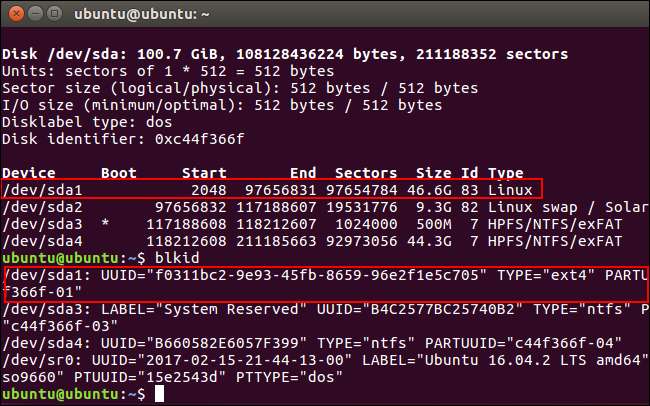
Futtassa a következő parancsokat az Ubuntu partíció csatolásához az / mnt / ubuntu könyvtárba
/ dev / sdX #
az Ubuntu partíció eszköznevével a fenti parancsokból:
sudo mkdir / mnt / ubuntu sudo mount / dev / sdX # / mnt / ubuntu
A fenti képernyőképen az Ubuntu partíciónk a / dev / sda1. Ez az első merevlemez-eszköz első partícióját jelenti.
Fontos : Ha külön rendszerindító partícióval rendelkezik, hagyja ki a fenti parancsot, és helyette csatolja a rendszerindító partíciót az / mnt / ubuntu / boot helyre. Ha nem tudja, hogy van-e külön boot partíciója, akkor valószínűleg nem.
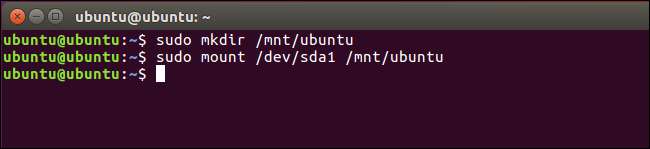
Futtassa a következő parancsot a grub újratelepítéséhez az élő CD-ről, a / dev / sdX helyett a fenti merevlemez eszköznevét. Hagyja ki a számot. Például, ha használta
/ dev / sda1
fent, használja
/ dev / sda
itt.
sudo grub-install --boot-directory = / mnt / ubuntu / boot / dev / sdX

Indítsa újra a számítógépet, és az Ubuntu megfelelően induljon.
Részletesebb műszaki információkért, beleértve a chroot parancs használatát a megszakadt Ubuntu rendszer fájljaihoz való hozzáféréshez és a GRUB2 helyreállításához, olvassa el a Ubuntu wiki .







